Comment télécharger des vidéos sur Internet avec Chrome
Comme prévu au début, le Chrome Web Store, ou la boutique officielle du navigateur Google à travers laquelle vous pouvez obtenir beaucoup extensions pour étendre et personnaliser les fonctions du navigateur, il regorge d'outils pour télécharger des films sur Internet. Alors si vous souhaitez découvrir comment télécharger des vidéos avec chrome grâce à eux, il ne vous reste plus qu'à continuer à lire.
Video DownloadHelper
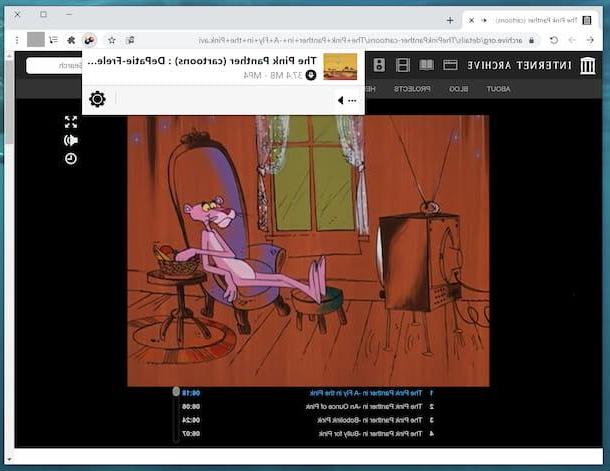
La première solution pour télécharger des vidéos avec Chrome que je vous recommande d'envisager est Video DownloadHelper. Si vous n'en avez jamais entendu parler, il s'agit d'une excellente extension gratuite qui vous permet de "capturer" les vidéos sur n'importe quelle page Web et de les télécharger sur votre ordinateur d'un simple clic. Il fonctionne sur tous les principaux systèmes d'exploitation et est capable de faire son travail même sur les sites qui ne permettent normalement pas le téléchargement des fichiers multimédias qu'ils hébergent.
Pour installer Video DownloadHelper sur Chrome, démarrez le navigateur et visitez la section appropriée du Chrome Web Store, puis cliquez sur le bouton Ajouter e Ajouter une extension. La procédure ne prend que quelques instants et ne nécessite pas de redémarrage du navigateur.
Lorsque l'opération est terminée, ouvrez un nouvel onglet de navigateur, connectez-vous à la page qui héberge la vidéo que vous souhaitez télécharger et cliquez sur leIcône d'aide au téléchargement vidéo (celui avec moi points colorés) situé en haut à droite de la barre d'outils Chrome.
Après avoir terminé les étapes ci-dessus, un menu s'ouvrira avec une liste de toutes les vidéos disponibles en téléchargement : cliquez sur le bouton titre de ce que vous souhaitez télécharger sur votre ordinateur et le téléchargement commencera immédiatement. Par défaut, la vidéo sera enregistrée dans le dossier Télécharger de l'ordinateur.
Si on vous demande si vous avez l'intention de télécharger la vidéo avec le navigateur ou avec leapplication supplémentaire, sélectionnez la première option. En cas d'impossibilité d'utiliser le navigateur, veuillez procéder à l'installation de l'application complémentaire, en cliquant sur le bouton Installer une application supplémentaire. Une fois le téléchargement terminé, lancez le fichier que vous avez obtenu et suivez les instructions à l'écran pour finaliser l'installation (généralement il suffit de cliquer sur Suivant/Avanti).
Si cela vous intéresse, je tiens également à souligner qu'en envoyant aux paramètres de l'extension, auxquels vous pouvez accéder en sélectionnant l'icône en forme de roue dentée visible dans le menu qui s'ouvre après avoir cliqué sur leIcône d'aide au téléchargement vidéo dans Chrome, vous pouvez ajuster la qualité vidéo, définir des règles de conversion, etc.
Autres solutions pour télécharger des vidéos depuis Internet avec Chrome
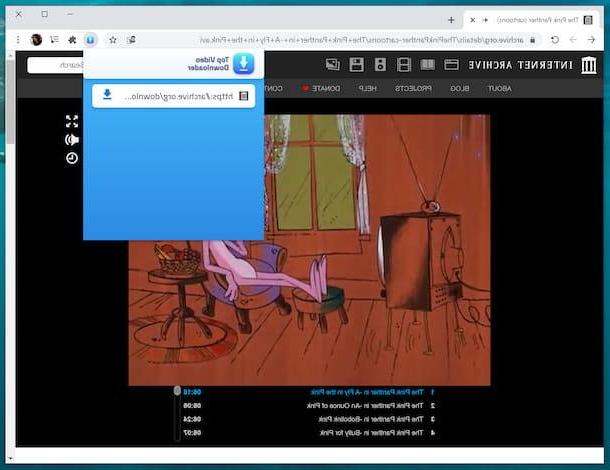
Vous recherchez d'autres extensions pour télécharger des vidéos sur Internet avec Chrome ? Si c'est le cas, vous pouvez envisager de recourir à l'utilisation solutions alternatives utile aux fins que j'ai inclus dans la liste suivante. Identifiez celui qui, selon vous, peut faire le plus pour vous et mettez-le immédiatement à l'épreuve. Ils fonctionnent sur tous les principaux systèmes d'exploitation.
- Meilleur téléchargeur de vidéos - c'est une extension gratuite pour télécharger les vidéos présentes sur la plupart des sites Web, qui ajoute un bouton sur la barre d'outils du navigateur qui change lorsqu'un contenu est détecté à télécharger sur la page affichée. Son interface est très immédiate et il est très simple d'utilisation.
- Video Downloader professionnel - extension populaire pour Chrome, gratuite et facile à utiliser, qui vous permet de télécharger des vidéos sur Internet, en répertoriant le format, le nom et la taille. Il fonctionne toujours en appuyant sur le bouton approprié qui est ajouté à la barre d'outils du navigateur et est capable de « capturer » les vidéos trouvées sur la plupart des sites Internet.
- Téléchargeur vidéo facile - une fois installée, cette extension affiche le nombre de vidéos disponibles au téléchargement détectées sur la page Internet que vous visitez et vous permet de les télécharger via une fenêtre dédiée, en fonction des informations affichées, telles que la taille, le format et le titre. C'est gratuit et super facile à utiliser.
Remarque: avant d'installer une extension, vérifiez toujours les autorisations dont elle a besoin pour fonctionner et les commentaires des autres utilisateurs. Comme je vous l'ai expliqué dans mon tutoriel sur les meilleures extensions pour Chrome, il est bon de se tourner vers des solutions de ce type uniquement si cela est strictement nécessaire et, si possible, d'aller désinstaller les extensions une fois que vous avez cessé de les utiliser. Malheureusement, les problèmes de confidentialité lors du traitement des extensions de développeurs pas trop célèbres sont toujours au coin de la rue.
Comment télécharger des vidéos en streaming avec Chrome
Au lieu d'utiliser des extensions, vous pouvez envisager de télécharger des vidéos avec Chrome via des extensions spéciales. services en ligne. Si cela vous intéresse, vous trouverez ci-dessous celles qui, à mon avis, représentent le mieux de la catégorie (dans le cas où des publicités apparaissent lors de leur utilisation, ne cliquez jamais dessus, s'il vous plaît !).
VIDO
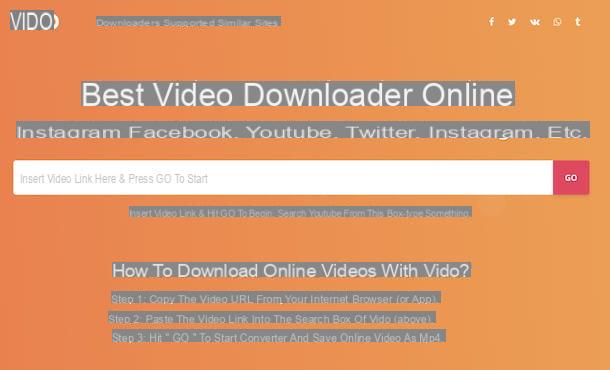
Parmi les différents services en ligne pour télécharger des vidéos avec Chrome, je vous recommande d'essayer VIDO. Il est totalement gratuit, très facile à utiliser, fonctionne à partir de n'importe quel navigateur et système d'exploitation, ne nécessite pas l'enregistrement d'un compte et vous permet d'enregistrer les vidéos de votre intérêt dans différents formats et résolutions. Notez qu'il vous permet également d'extrapoler uniquement la piste audio.
Pour l'utiliser, copiez leURL de la vidéo que vous souhaitez télécharger, puis allez sur la page d'accueil de VIDO, insérez le lien copié tout à l'heure dans le champ de texte situé au centre et cliquez sur le bouton Go situé à droite.
Identifiez ensuite le format et la résolution que vous préférez dans les listes qui apparaissent ci-dessous et appuyez sur le bouton correspondant Télécharger. Sur la page Web qui s'affichera plus tard, faites un clic droit sur lecteur vidéo et sélectionnez l'option pour sauver le contenu sur votre ordinateur à partir du menu contextuel que vous voyez apparaître, afin de procéder au téléchargement.
Autres solutions pour télécharger des vidéos en streaming avec Chrome
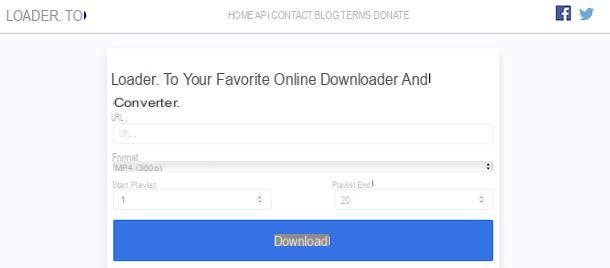
Si le service Web de téléchargement de vidéos depuis Chrome que j'ai déjà suggéré ne vous convient pas, vous pouvez envisager d'utiliser l'un des solutions alternatives que j'ai commencé à inclure dans la liste ci-dessous.
- Chargeur.à - Service en ligne gratuit qui vous permet de télécharger des vidéos disponibles sur Twitter, Vimeo et d'autres services sociaux et pour le partage de vidéos, en les enregistrant sur votre ordinateur dans différents formats et résolutions, selon vos besoins et préférences, même si ce n'est que sous forme audio des dossiers. Il n'est pas nécessaire de créer un compte pour pouvoir l'utiliser.
- QDownloader - il s'agit d'un service web, gratuit et sans inscription, qui vous permet de télécharger des vidéos à partir de plus de 800 sites Internet différents, tels que Twitter, Instagram etc. Il vous permet de sélectionner différents formats et résolutions et également de ne prendre que la piste audio.
- 9xcopain - un service Web supplémentaire pour télécharger des vidéos à partir de divers sites Web. Il vous permet de choisir entre différents formats et résolutions et également de télécharger la piste audio uniquement. C'est gratuit et ne nécessite aucune inscription.
Comment télécharger des vidéos de Facebook avec Chrome

Vous utilisez Chrome pour naviguer Facebook, tombez-vous souvent sur des vidéos intéressantes partagées sur le célèbre réseau social et aimeriez-vous comprendre s'il est possible d'utiliser le célèbre navigateur de "big G" pour télécharger les vidéos précitées ? La réponse est oui. Pour ce faire, vous pouvez toujours utiliser les extensions et services en ligne dont je vous ai parlé dans les lignes précédentes. Si vous souhaitez en savoir plus, je vous propose également de consulter mon guide spécifique sur la façon de sauvegarder des vidéos depuis Facebook.
Comment télécharger des vidéos avec Android Chrome

Vous utilisez Chrome sur votre smartphone ou tablette Android et vous vous demandez si, même dans ce cas, il existe un moyen de télécharger les films qui vous intéressent via le célèbre navigateur ? La réponse est oui! Pour ce faire, il suffit d'utiliser les services en ligne que je vous ai déjà signalés à l'étape appropriée au début du guide, qui sont entièrement fonctionnels même depuis un mobile.
Comment télécharger des vidéos avec Chrome iPhone et iPad

également iPhone e iPad, pour télécharger des vidéos avec Chrome, vous pouvez utiliser les services en ligne que je vous ai décrits à l'étape appropriée au début du guide. En fait, ce sont des solutions qui fonctionnent sans le moindre problème même avec la version du navigateur pour appareils mobiles iOS / iPadOS. Certains d'entre eux ont également une interface optimisée pour l'écran tactile.
Comment télécharger des vidéos avec Chrome























![[Résolu] iPhone bloqué en mode de récupération ? | iphonexpertise - Site Officiel](/images/posts/35649fba6470fa6194e6af2ec4b29f6f-0.jpg)

